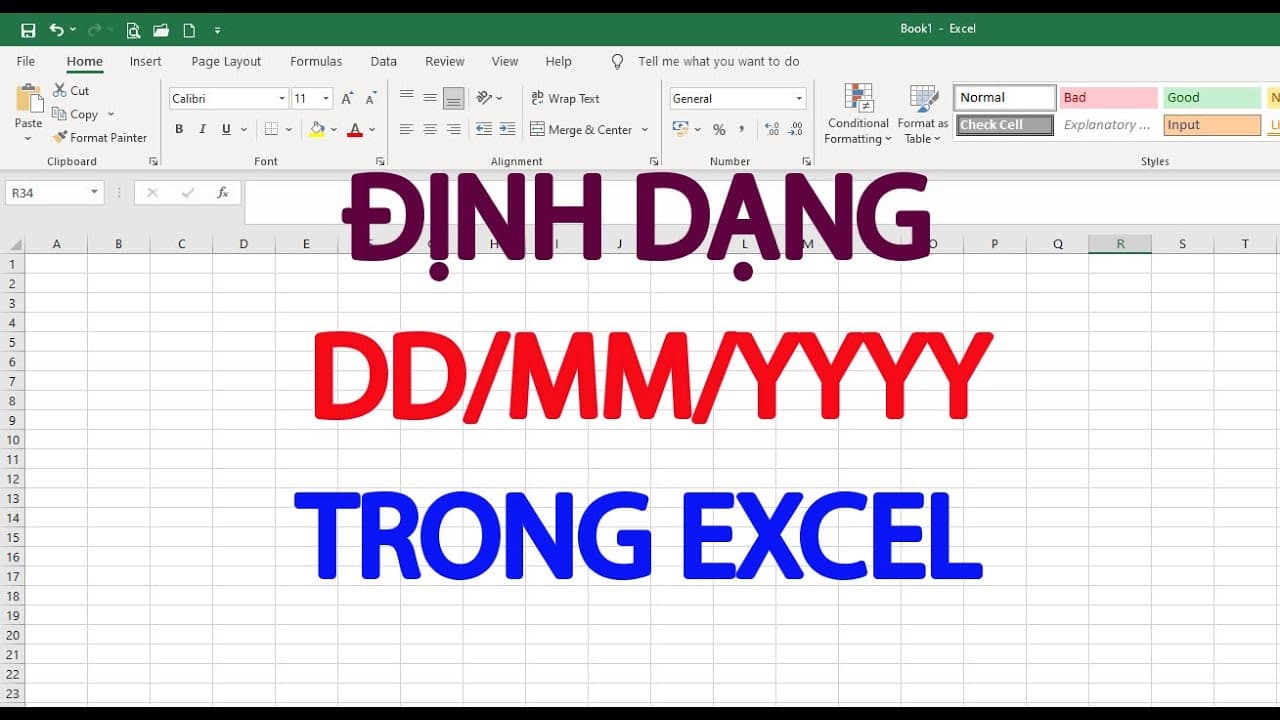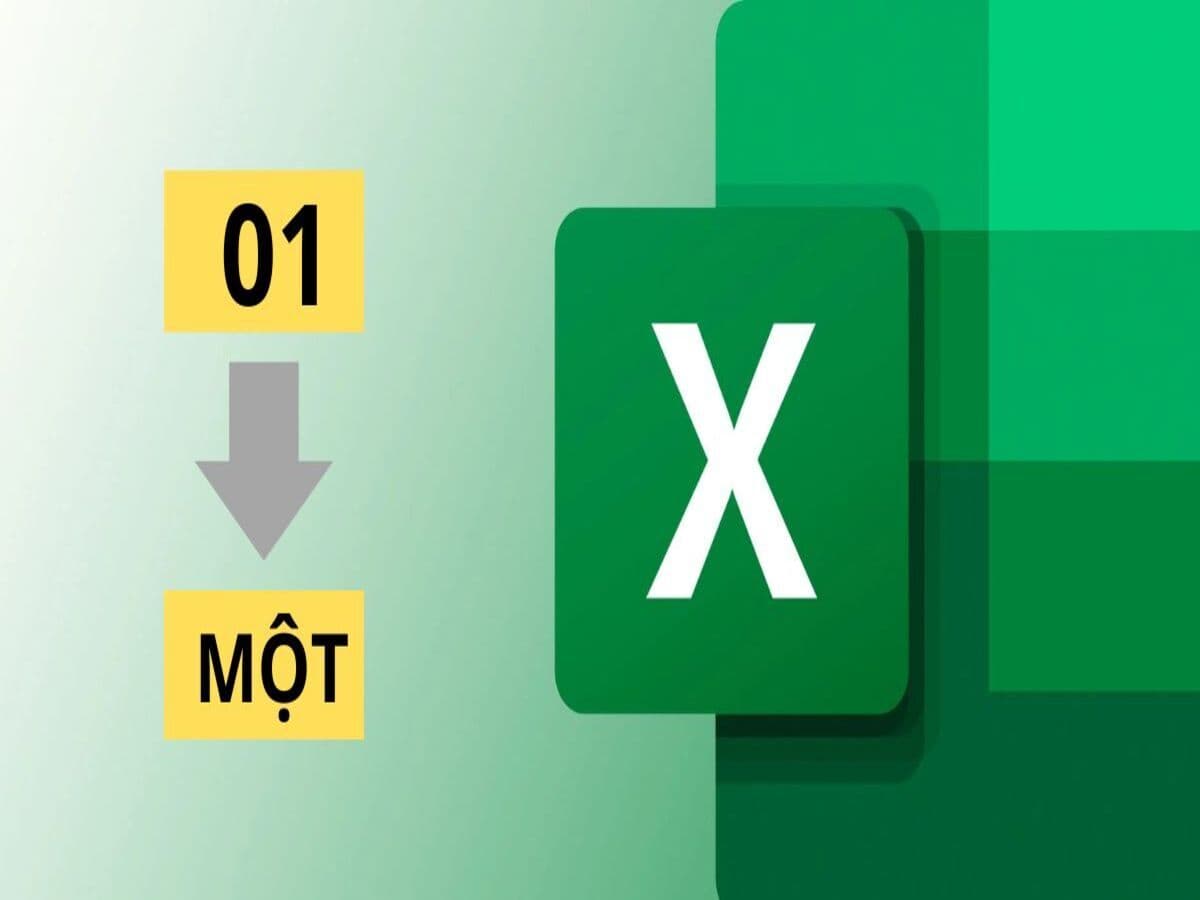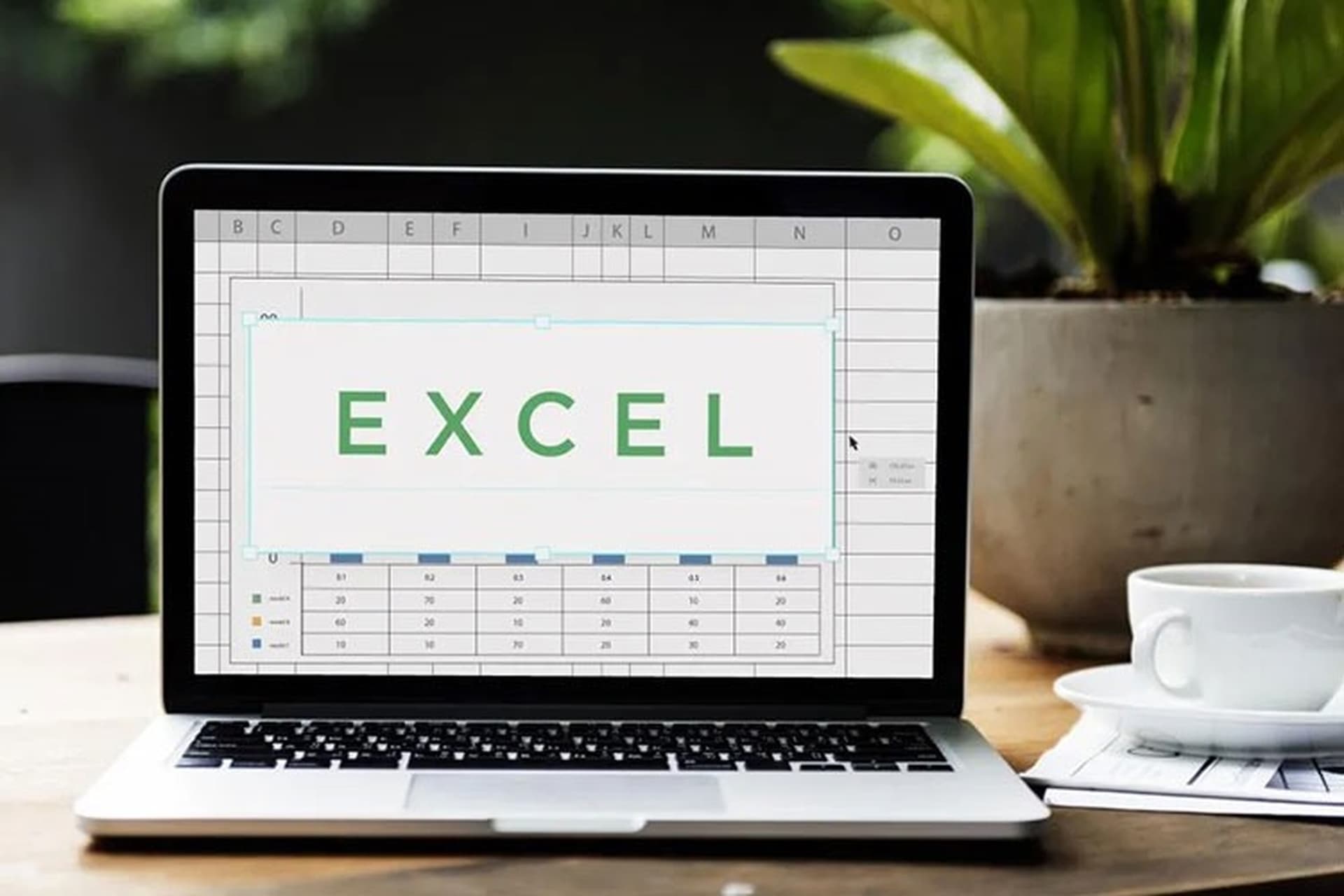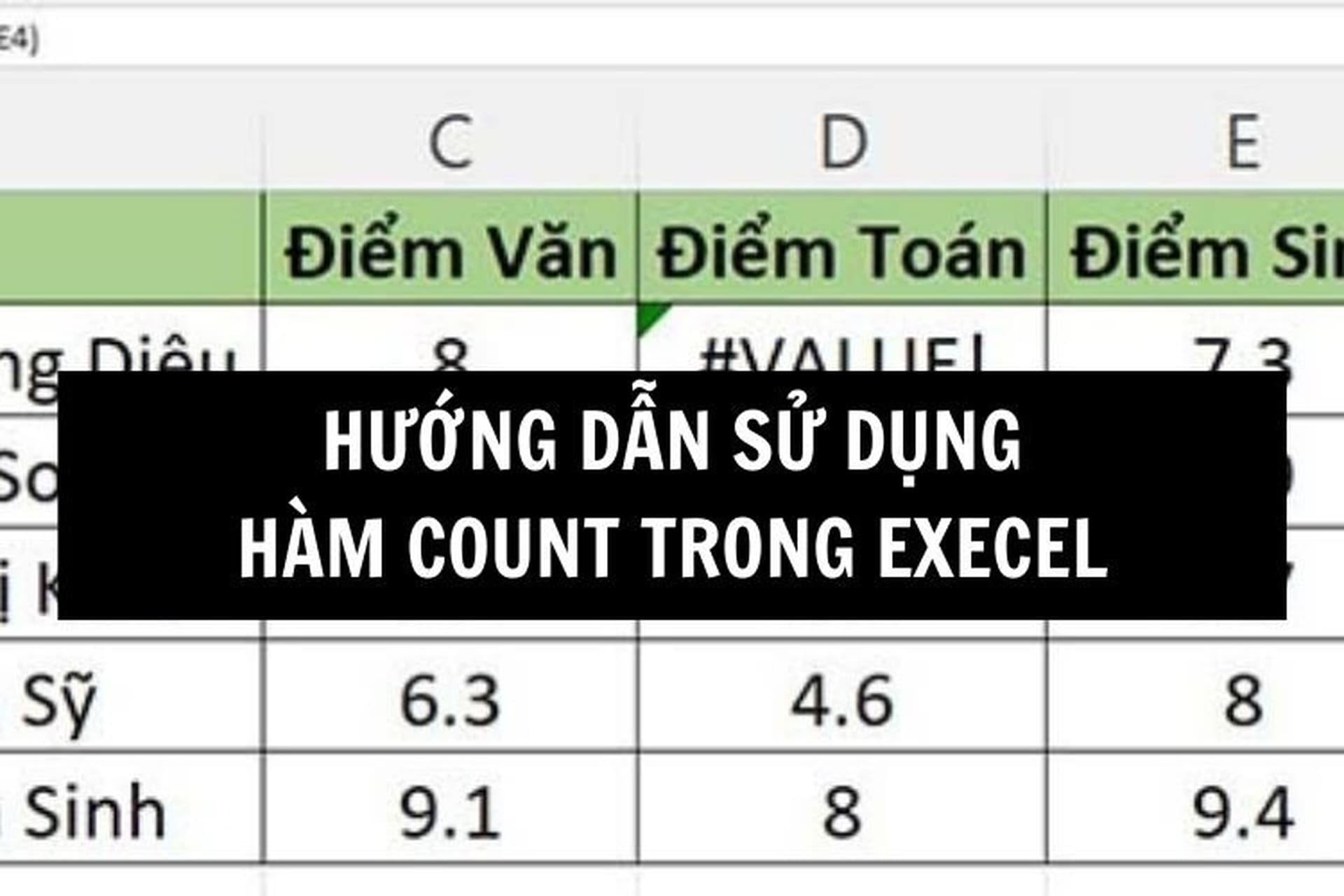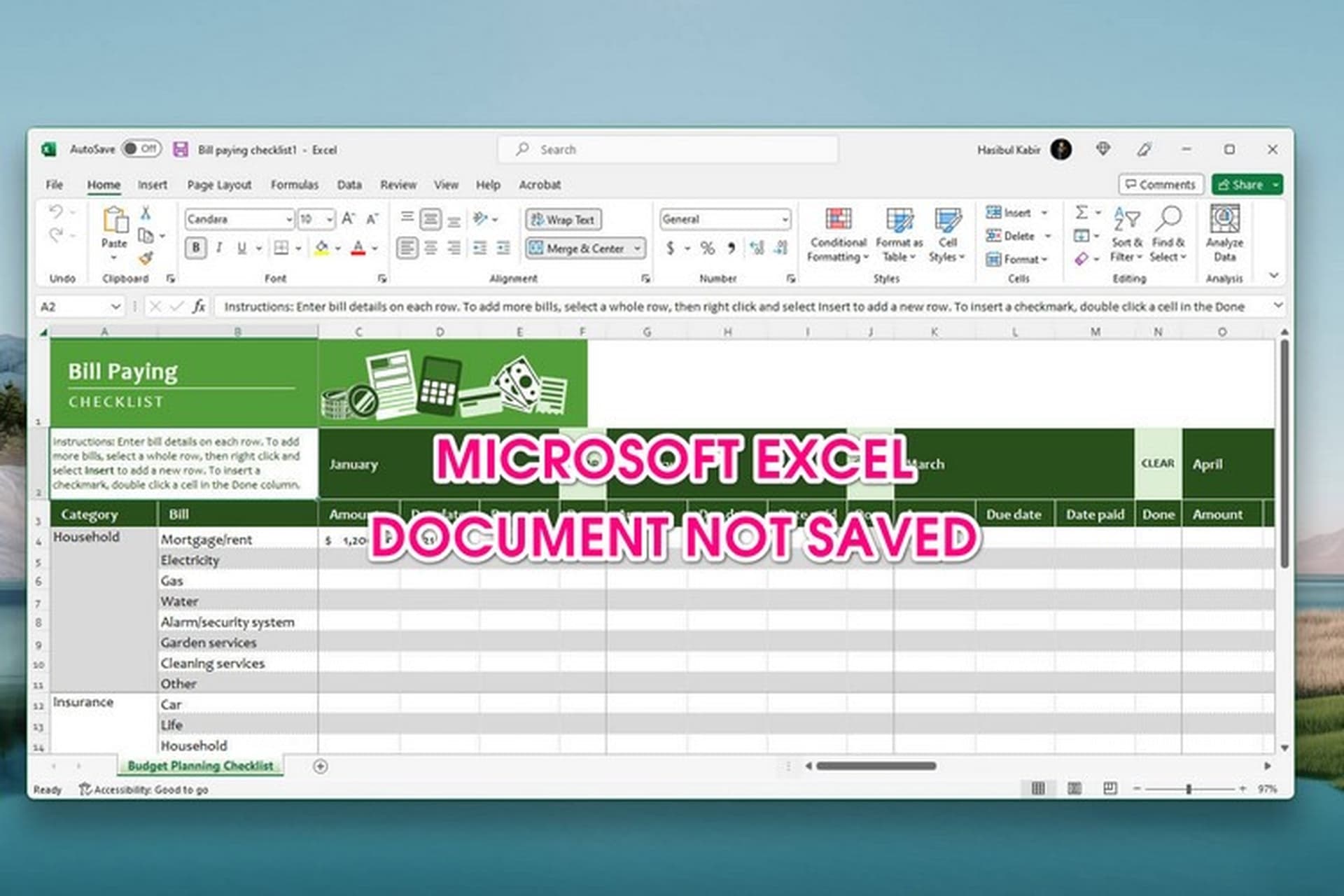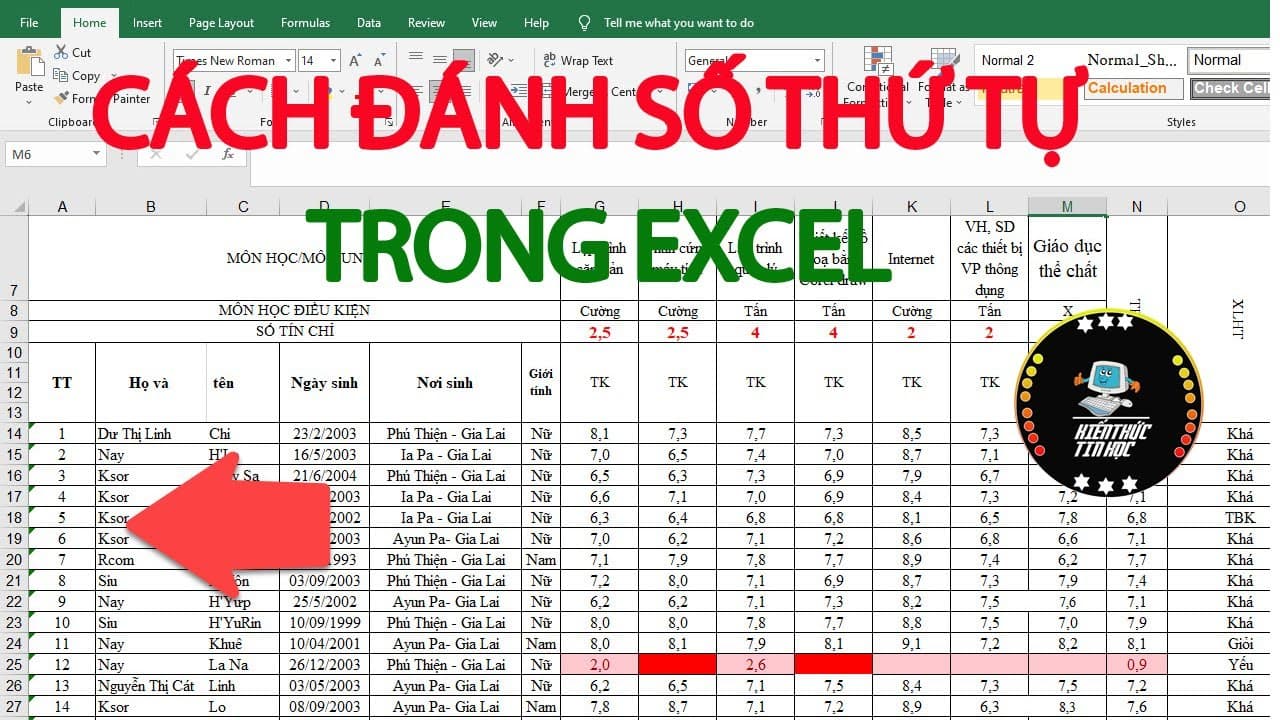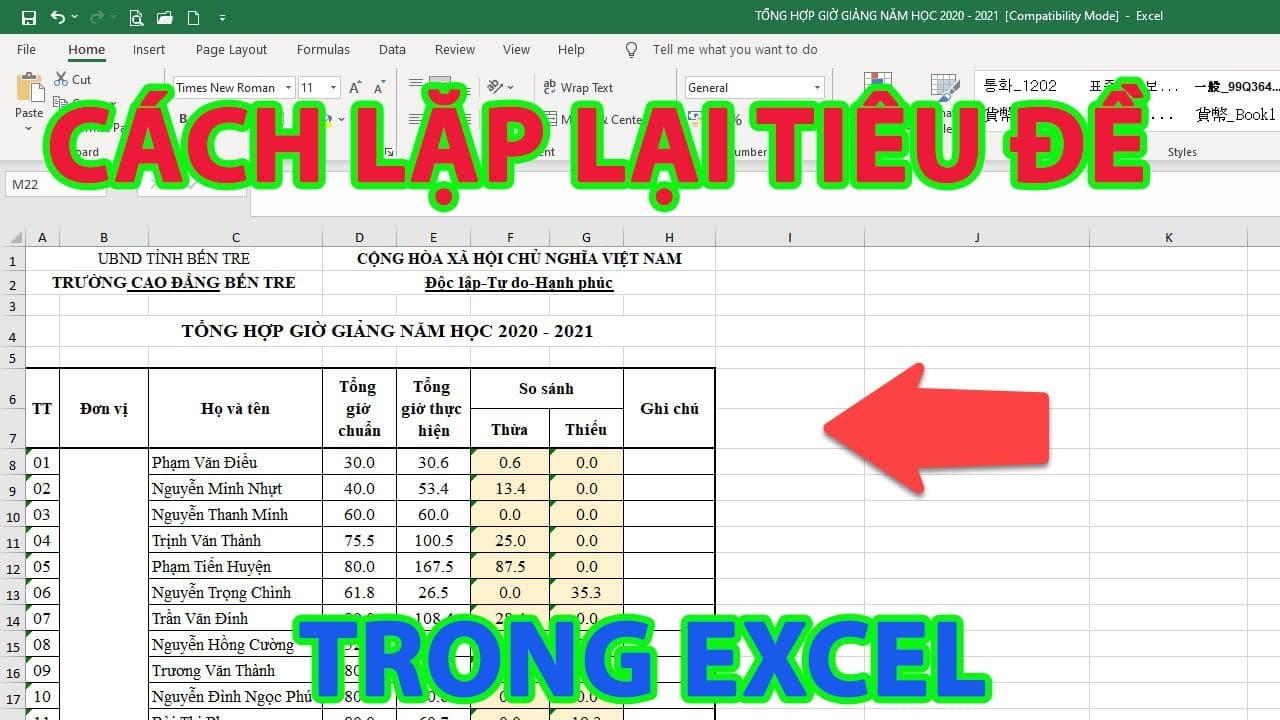Hàm OR trong Excel là công cụ để bạn kiểm tra được giá trị trong bảng tính có đáp ứng được yêu cầu hoặc điều kiện nào đó hay không? Loại hàm này mang đến rất nhiều lợi ích cho người dùng, giúp bạn không phải kiểm tra theo cách thủ công mà sẽ có được kết quả như ý muốn cực nhanh. Hãy theo dõi ngay bài viết dưới đây để biết được chi tiết cách sử dụng loại hàm này nhé.
Hàm OR trong Excel là gì?
Hàm OR là một hàm logic trong Excel được sử dụng để kiểm tra một hoặc nhiều điều kiện và trả về kết quả TRUE (đúng) nếu ít nhất một trong các điều kiện đó là TRUE. Ngược lại, nếu tất cả các điều kiện đều là FALSE (sai), hàm OR sẽ trả về FALSE.

Hàm OR trong Excel là gì?
Công thức của hàm OR trong Excel
Công thức của hàm OR trong Excel sẽ có cú pháp như sau:
=OR(logic1, [logic2], …)
Trong đó:
- logic1: Là điều kiện logic đầu tiên cần được kiểm tra.
- logic2: Là điều kiện logic thứ hai cần được kiểm tra (tùy chọn).
- …: Là các điều kiện logic khác cần được kiểm tra (tùy chọn).
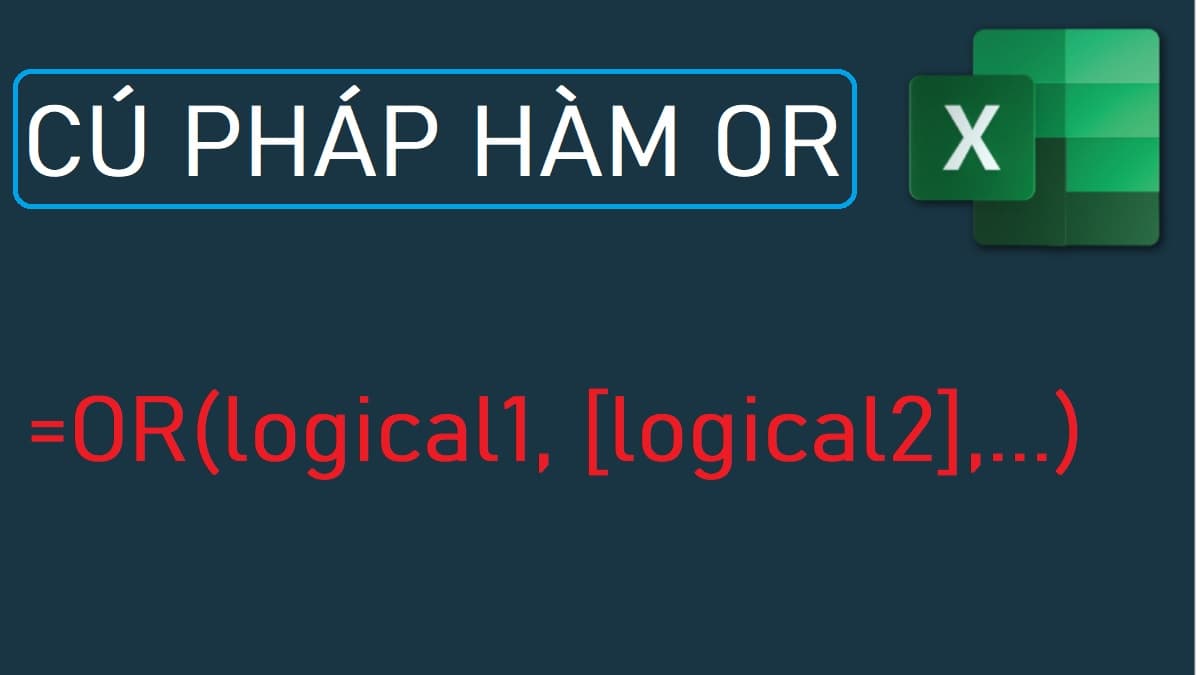
Công thức của hàm OR trong Excel
Lợi ích khi sử dụng hàm OR trong Excel là gì?
Hàm OR trong Excel mang đến rất nhiều lợi ích cho người dùng, giúp đơn giản hóa và nâng cao hiệu quả công việc. Cụ thể những công dụng hữu ích của hàm OR bao gồm:
- Hàm OR cho phép bạn kiểm tra nhiều điều kiện cùng một lúc để xác định được dữ liệu có đáp ứng ít nhất một trong số các điều kiện đó hay không.
- Hàm OR rất hữu ích trong việc lọc dữ liệu, giúp bạn nhanh chóng tìm kiếm các bản ghi đáp ứng ít nhất một trong số các tiêu chí nhất định.
- Hàm OR có thể được kết hợp với các hàm khác như IF, SUM, COUNTIFS để tạo ra các báo cáo chi tiết và phức tạp.
- Hàm OR có thể được sử dụng để tự động hóa các tác vụ trong Excel, giúp bạn tiết kiệm thời gian và công sức.
- Hàm OR cho phép bạn tạo ra các công thức linh hoạt, có thể được điều chỉnh dễ dàng để đáp ứng các nhu cầu khác nhau.
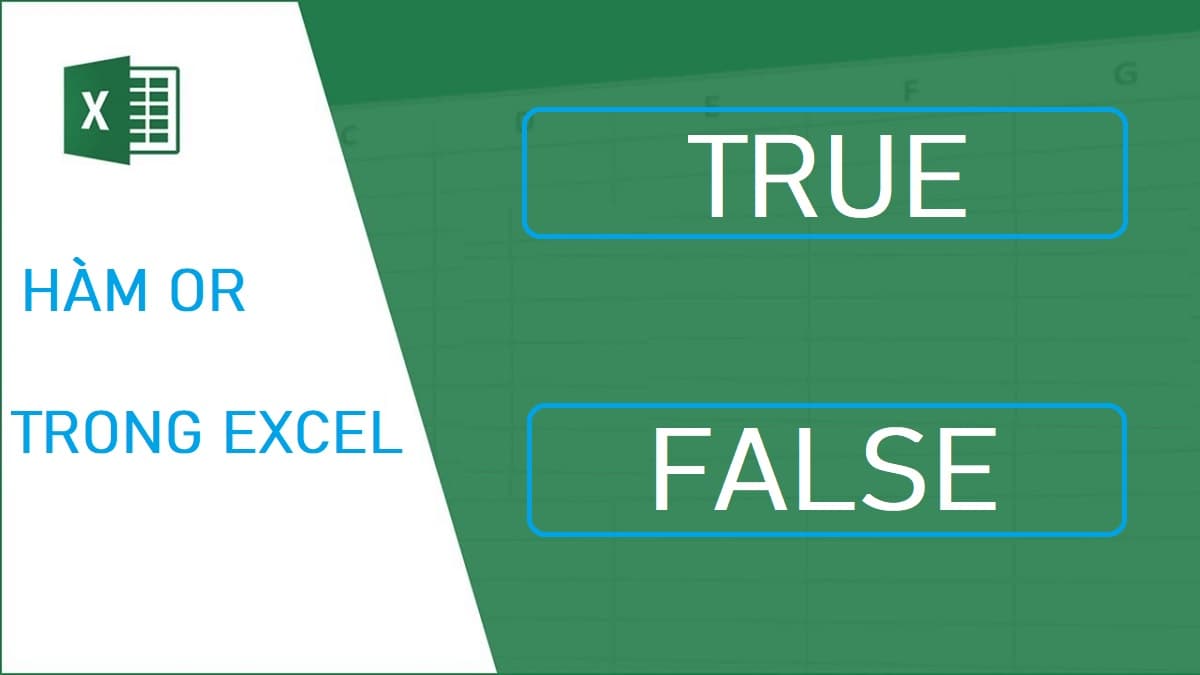
Lợi ích khi sử dụng hàm OR trong Excel là gì?
Cách sử dụng hàm OR trong Excel
Bạn có thể sử dụng hàm OR trong Excel để kiểm tra xem giá trị trong bảng tính có đảm bảo được điều kiện được đưa ra hay không. Theo ví dụ như trong hình, bạn cần xác định giá trị ở ô có đáp ứng được điều kiện nhỏ hơn 20 hoặc lớn hơn 8 hay không. Bạn sẽ sử dụng công thức sau: =OR(E5<20,E5>8). Sau đó bạn hãy nhấn Enter và kết quả TRUE sẽ hiện ra ngay sau đó vì giá trị đáp ứng được điều kiện được đưa ra.
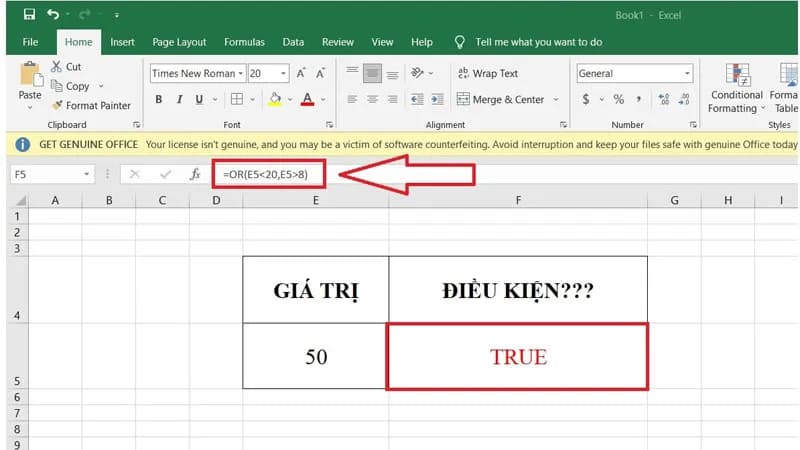
Cách sử dụng hàm OR trong Excel
Cách kết hợp hàm IF và hàm OR trong Excel cực đơn giản
Hàm IF và hàm OR trong Excel có thể được kết hợp với nhau để tạo ra các công thức phức tạp hơn, giúp bạn giải quyết nhiều yêu cầu khó khác nhau.
Công thức hàm IF kết hợp với hàm OR sẽ là: =IF(Logical_test, [value_if_true], [value_if_false])
Hàm IF sẽ kiểm tra giá trị tại mục Logical_test và trả về kết quả TRUE nếu điều kiện đúng. Ngược lại, hàm IF có kết quả FALSE nếu giá trị nhập vào ban đầu là sai.
Cho ví dụ: Bạn sẽ cần phải đánh giá năng lực của nhân viên dựa vào số sản phẩm đã được bán theo tiêu chí Đạt và Không đạt.
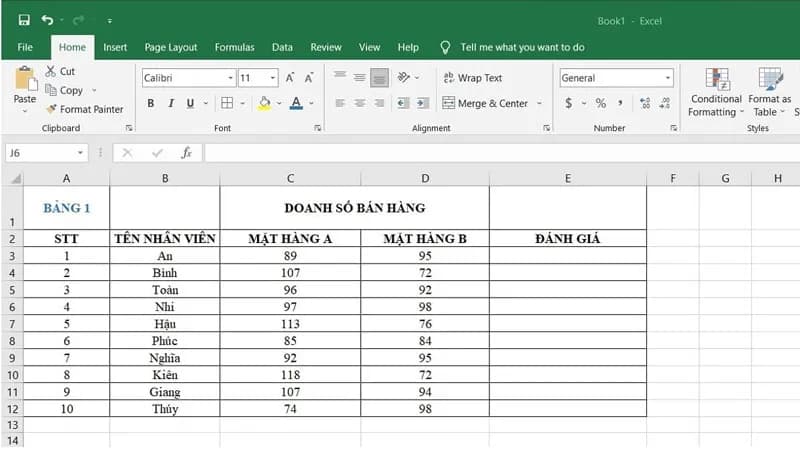
Cách kết hợp hàm IF và hàm OR trong Excel cực đơn giản
Bạn hãy nhập công thức =IF(OR(C3>=100,D3>=90),”Đạt”,”Không đạt”) vào ô E3 rồi nhấn Enter. Kết quả sẽ hiện ra ngay sau đó và giúp bạn tiết kiệm được rất nhiều thời gian.
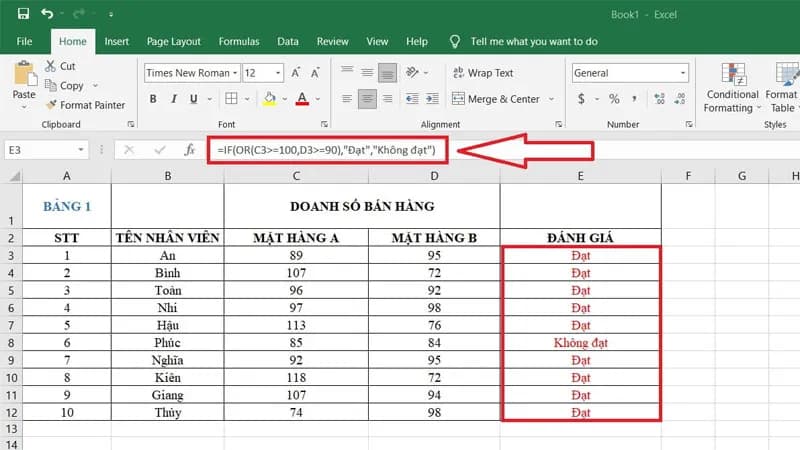
Nhập công thức =IF(OR(C3>=100,D3>=90),”Đạt”,”Không đạt”)
Những thông tin cực kỳ hữu ích về hàm OR trong Excel đã được giới thiệu chi tiết trong bài viết trên. Hy vọng với những thông tin trên sẽ giúp bạn có được thêm nhiều sự tiện lợi khi sử dụng phần mềm tin học hữu ích này nhé.